怎样查看木马进程
第一步:打开任务管理器。根据和常见进程比较,很明显会发现两个“熟悉的陌生人”(和系统基本进程名称相似,但不相同):“internet.exe”和“systemtray.exe”。请和上一实例中的”配角“进程比较。
第二步:打开“系统信息”的“软件环境→正在运行任务”,查看路径信息,两者均指向WindowsSystem32目录,而且文件大小、日期均相同,但从文件日期来看并不属于微软的系统文件。进入资源管理器查看其版本属性,虽然公司标明为Microsoft,但与系统文件中的微软公司名称书写并不相同,基本可断定是非法进程,并且为双进程模式。
第三步:在尝试结束进程时,第一次选择“systemtray.exe”来结束进程树,结果进程马上就再生了,任务管理器中又显示出这两个进程!于是再次选择“internet.exe”,然后结束进程树●。进程没有再生,从而将木马进程从系统中清除。
实例三:真真假假系统进程
许多病毒和木马为避免从进程名称中发现它们的踪影,往往会采用“障眼法”,使用和系统文件或系统进程名称类似的进程名称。
1.文件名伪装
(1)修改常见程序或进程个别字符
例如,上面介绍的“Falling Star”木马的进程名称“internet.exe”就与输入法进程“internat.exe”十分相似。“WAY无赖小子”的服务端进程名称为“msgsvc.exe”,与系统基本进程“msgsrv32.exe”类似,还有Explorer.exe和Exp1orer.exe的区别,不仔细的话你能看出来吗?(数字“1”取代了字母“l”)
(2)修改扩展名
著名的冰河木马的服务端进程为Kernel32.exe,乍一看很熟悉,好像是哪个系统进程,其实系统根本不存在这样一个文件,Windows 9x的基本进程中却有一个叫做“Kernel32.dll”的。诸如此类的还有“Shell32.exe”的木马进程是从“Shell32.dll”这个大家都很熟悉的文件“演变”而来的,实际在系统中都是不存在的。
2.路径伪装
Windows目录和System目录是系统核心文件所在地,一般是“闲人免进”。因此,出入它们的文件一般都被人们认为是系统文件,而病毒和木马就借机将源文件放在这两个目录中。对于这类情况,一般只需要通过系统信息找到其源文件路径,打开文件的属性,从日期(这个非常重要,可以看是否与系统文件日期一样)、版本、公司名称信息中即可看出破绽。没有哪个病毒、木马文件能设计得与系统文件完全一致。
实例四:优化系统从进程开始
除系统运行必须的基本进程外,每个程序运行后都会在系统中生成进程,每个进程都会占用一定的CPU资源和内存资源。过多的进程和一些设计不良的进程就会导致系统变慢、性能下降,这时可对它们进行一下优化。
1.精简进程
系统中的一些进程并不是必须的,结束它们并不会对系统造成什么损害。
比如:internat.exe(显示输入法图标)、systray.exe(显示系统托盘小喇叭图标)、ctfmon.exe(微软Office输入法)、mstask.exe(计划任务)、sysexplr.exe(超级解霸伺服器)、winampa.exe(Winamp代理)、wzqkpick.exe(WinZip助手)等。
有一款叫做“进程杀手”的免费小工具,具备自动精简进程功能,可自动中止系统基本进程以外的所有进程。在怀疑电脑运行了某些黑客进程或病毒进程但又不能确定是哪一个时,该软件就可以有效清除那些非法进程。不过它只适合Windows 9x/Me。下载地址。
2.杀死不良进程
有时你会发现系统运行速度特别慢,这时可打开任务管理器,单击“进程”标签,点击“CPU”列标签让进程按CPU资源占用排序,可以很明显地看到资源占用最高的程序。同样方法,可以点击“内存”列标签,查看那些内存占用大户,及时结束进程。
这里有一种情况比较特殊:在查看CPU占用率时,一个叫做“System Idle Process”的进程会一直显示在90%左右。不必担心,实际上它并没有占用这么多系统资源,单击“性能”标签可看到其实际的CPU资源占用情况。
★对于Windows 9x,使用任务管理器是无法像Windows 2000/XP那样看到所有进程以及CPU、内存占用情况,推荐使用Process Explorer(下载地址)。
★如果某个16位程序影响了系统运行,而且死活也关不掉,可进入任务管理器的进程选项卡,找到NTVDM.exe进程,将其关掉即可杀掉所有16位应用程序,而不用重启。
3.优化软件或游戏性能
你还可以通过改变软件和游戏进程优先级来提高其性能,这样能使它们运行得更快,当然负作用就是可能影响到其他正在运行的进程。比如,为避免刻录缓存溢出问题造成刻录失败,可进入任务管理器的进程选项卡,找到并右击刻录软件的进程项,选择“设置优先级”,然后在弹出的子菜单中选择“高”。如果你不想每次都这样设置,可使用下面的方法。
第一步:打开软件或游戏所在目录,比如:D:/game,在这里新建一个文本文件,在其中输入以下语句:
echo off
start /priority game.exe
说明:将priority替换为所需的CPU优先级,建议使用high(高)、abovenormal(高于标准),因为它们的效果最好。将game.exe替换为软件或游戏的可执行文件名称,比如:stvoy.exe。
第二步:做完以上修改后将其保存为game.bat,现在就能通过这个文件来启动游戏或软件,而它将会使游戏或软件具有更高的CPU优先级。不过要注意的是,该文件必须要保存在游戏或软件所在目录

电脑任务管理器的固定程序是那些,如何用电脑任务管理器查找木马和病毒?
任务管理器中显示的内容太少,不能很好的判断 一般比较奇怪的进程:39; 就有可能是疑似为病毒或木马
巧妙从进程中判断出病毒和木马
任何病毒和木马存在于系统中,都无法彻底和进程脱离关系,即使采用了隐藏技术,也还是能够从进程中找到蛛丝马迹,因此,查看系统中活动的进程成为我们检测病毒木马最直接的方法。但是系统中同时运行的进程那么多,哪些是正常的系统进程,哪些是木马的进程,而经常被病毒木马假冒的系统进程在系统中又扮演着什么角色呢?请看本文。
病毒进程隐藏三法
当我们确认系统中存在病毒,但是通过“任务管理器”查看系统中的进程时又找不出异样的进程,这说明病毒采用了一些隐藏措施,总结出来有三法:
1.以假乱真
系统中的正常进程有:svchost.exe、explorer.exe、iexplore.exe、winlogon.exe等,可能你发现过系统中存在这样的进程:svch0st.exe、explore.exe、iexplorer.exe、winlogin.exe。对比一下,发现区别了么?这是病毒经常使用的伎俩,目的就是迷惑用户的眼睛。通常它们会将系统中正常进程名的o改为0,l改为i,i改为j,然后成为自己的进程名,仅仅一字之差,意义却完全不同。又或者多一个字母或少一个字母,例如explorer.exe和iexplore.exe本来就容易搞混,再出现个iexplorer.exe就更加混乱了。如果用户不仔细,一般就忽略了,病毒的进程就逃过了一劫。
2.偷梁换柱
如果用户比较心细,那么上面这招就没用了,病毒会被就地正法。于是乎,病毒也学聪明了,懂得了偷梁换柱这一招。如果一个进程的名字为svchost.exe,和正常的系统进程名分毫不差。那么这个进程是不是就安全了呢?非也,其实它只是利用了“任务管理器”无法查看进程对应可执行文件这一缺陷。我们知道svchost.exe进程对应的可执行文件位于“C:\WINDOWS\system32”目录下(Windows2000则是C:\WINNT\system32目录),如果病毒将自身复制到“C:\WINDOWS\”中,并改名为svchost.exe,运行后,我们在“任务管理器”中看到的也是svchost.exe,和正常的系统进程无异。你能辨别出其中哪一个是病毒的进程吗?
3.借尸还魂
除了上文中的两种方法外,病毒还有一招终极大法——借尸还魂。所谓的借尸还魂就是病毒采用了进程插入技术,将病毒运行所需的dll文件插入正常的系统进程中,表面上看无任何可疑情况,实质上系统进程已经被病毒控制了,除非我们借助专业的进程检测工具,否则要想发现隐藏在其中的病毒是很困难的。
系统进程解惑
上文中提到了很多系统进程,这些系统进程到底有何作用,其运行原理又是什么?下面我们将对这些系统进程进行逐一讲解,相信在熟知这些系统进程后,就能成功破解病毒的“以假乱真”和“偷梁换柱”了。
svchost.exe
常被病毒冒充的进程名有:svch0st.exe、schvost.exe、scvhost.exe。随着Windows系统服务不断增多,为了节省系统资源,微软把很多服务做成共享方式,交由svchost.exe进程来启动。而系统服务是以动态链接库(DLL)形式实现的,它们把可执行程序指向scvhost,由cvhost调用相应服务的动态链接库来启动服务。我们可以打开“控制面板”→“管理工具”→服务,双击其中“ClipBook”服务,在其属性面板中可以发现对应的可执行文件路径为“C:\WINDOWS\system32\clipsrv.exe”。再双击“Alerter”服务,可以发现其可执行文件路径为“C:\WINDOWS\system32\svchost.exe -k LocalService”,而“Server”服务的可执行文件路径为“C:\WINDOWS\system32\svchost.exe -k netsvcs”。正是通过这种调用,可以省下不少系统资源,因此系统中出现多个svchost.exe,其实只是系统的服务而已。
在Windows2000系统中一般存在2个svchost.exe进程,一个是RPCSS(RemoteProcedureCall)服务进程,另外一个则是由很多服务共享的一个svchost.exe;而在WindowsXP中,则一般有4个以上的svchost.exe服务进程。如果svchost.exe进程的数量多于5个,就要小心了,很可能是病毒假冒的,检测方法也很简单,使用一些进程管理工具,例如Windows优化大师的进程管理功能,查看svchost.exe的可执行文件路径,如果在“C:\WINDOWS\system32”目录外,那么就可以判定是病毒了。
explorer.exe
常被病毒冒充的进程名有:iexplorer.exe、expiorer.exe、explore.exe。explorer.exe就是我们经常会用到的“资源管理器”。如果在“任务管理器”中将explorer.exe进程结束,那么包括任务栏、桌面、以及打开的文件都会统统消失,单击“任务管理器”→“文件”→“新建任务”,输入“explorer.exe”后,消失的东西又重新回来了。explorer.exe进程的作用就是让我们管理计算机中的资源。
explorer.exe进程默认是和系统一起启动的,其对应可执行文件的路径为“C:\Windows”目录,除此之外则为病毒。
iexplore.exe
常被病毒冒充的进程名有:iexplorer.exe、iexploer.exeiexplorer.exe进程和上文中的explorer.exe进程名很相像,因此比较容易搞混,其实iexplorer.exe是Microsoft Internet Explorer所产生的进程,也就是我们平时使用的IE浏览器。知道作用后辨认起来应该就比较容易了,iexplorer.exe进程名的开头为“ie”,就是IE浏览器的意思。
iexplore.exe进程对应的可执行程序位于C:\ProgramFiles\InternetExplorer目录中,存在于其他目录则为病毒,除非你将该文件夹进行了转移。此外,有时我们会发现没有打开IE浏览器的情况下,系统中仍然存在iexplore.exe进程,这要分两种情况:1.病毒假冒iexplore.exe进程名。2.病毒偷偷在后台通过iexplore.exe干坏事。因此出现这种情况还是赶快用杀毒软件进行查杀吧。
rundll32.exe
常被病毒冒充的进程名有:rundl132.exe、rundl32.exe。rundll32.exe在系统中的作用是执行DLL文件中的内部函数,系统中存在多少个Rundll32.exe进程,就表示Rundll32.exe启动了多少个的DLL文件。其实rundll32.exe我们是会经常用到的,他可以控制系统中的一些dll文件,举个例子,在“命令提示符”中输入“rundll32.exe user32.dll,LockWorkStation”,回车后,系统就会快速切换到登录界面了。rundll32.exe的路径为“C:\Windows\system32”,在别的目录则可以判定是病毒。
spoolsv.exe
常被病毒冒充的进程名有:spoo1sv.exe、spolsv.exe。spoolsv.exe是系统服务“Print Spooler”所对应的可执行程序,其作用是管理所有本地和网络打印队列及控制所有打印工作。如果此服务被停用,计算机上的打印将不可用,同时spoolsv.exe进程也会从计算机上消失。如果你不存在打印机设备,那么就把这项服务关闭吧,可以节省系统资源。停止并关闭服务后,如果系统中还存在spoolsv.exe进程,这就一定是病毒伪装的了。
限于篇幅,关于常见进程的介绍就到这里,我们平时在检查进程的时候如果发现有可疑,只要根据两点来判断:
1.仔细检查进程的文件名;
2.检查其路径。
通过这两点,一般的病毒进程肯定会露出马脚。
找个管理进程的好帮手
系统内置的“任务管理器”功能太弱,肯定不适合查杀病毒。因此我们可以使用专业的进程管理工具,例如Procexp。Procexp可以区分系统进程和一般进程,并且以不同的颜色进行区分,让假冒系统进程的病毒进程无处可藏。
运行Procexp后,进程会被分为两大块,“System Idle Process”下属的进程属于系统进程,
explorer.exe”下属的进程属于一般进程。我们介绍过的系统进程svchost.exe、winlogon.exe等都隶属于“System Idle Process”,如果你在“explorer.exe”中发现了svchost.exe,那么不用说,肯定是病毒冒充的。
要怎样删除木马程序
网站上找到的。希望对你有帮助。。。
Windows任务管理器是大家对进程进行管理的主要工具,在它的“进程”选项卡中能查看当前系统进程信息。在默认设置下,一般只能看到映像名称、用户名、CPU占用、内存使用等几项,而更多如I/O读写、虚拟内存大小等信息却被隐藏了起来。可别小看了这些被隐藏的信息,当系统出现莫名其妙的故障时,没准就能从它们中间找出突破口。
1.查杀会自动消失的双进程木马
前段时间朋友的电脑中了某木马,通过任务管理器查出该木马进程为“system.exe”,终止它后再刷新,它又会复活。进入安全模式把 c:windowssystem32system.exe删除,重启后它又会重新加载,怎么也无法彻底清除它。从此现象来看,朋友中的应该是双进程木马。这种木马有监护进程,会定时进行扫描,一旦发现被监护的进程遭到查杀就会复活它。而且现在很多双进程木马互为监视,互相复活。因此查杀的关键是找到这“互相依靠”的两个木马文件。借助任务管理器的PID标识可以找到木马进程。
调出Windows任务管理器,首先在“查看→选择列” 中勾选“PID(进程标识符)”,这样返回任务管理器窗口后可以看到每一个进程的PID标识。这样当我们终止一个进程,它再生后通过PID标识就可以找到再生它的父进程。启动命令提示符窗口,执行“taskkill /im system.exe /f”命令。刷新一下电脑后重新输入上述命令,可以看到这次终止的system.exe进程的PID为1536,它属于PID为676的某个进程。也就是说PID为1536的system.exe进程是由PID为676的进程创建的。返回任务管理器,通过查询进程PID得知它就是 “internet.exe”进程。
找到了元凶就好办了,现在重新启动系统进入安全模式,使用搜索功能找到木马文件 c:windowsinternet.exe ,然后将它们删除即可。前面无法删除system.exe,主要是由于没有找到internet.exe(且没有删除其启动键值),导致重新进入系统后 internet.exe复活木马。
2.揪出狂写硬盘的P2P程序
单位一电脑一开机上网就发现硬盘灯一直闪个不停,硬盘狂旋转。显然是本机有什么程序正在进行数据的读取,但是反复杀毒也没发现病毒、木马等恶意程序。
打开该电脑并上网,按Ctrl+Alt+Del键启动了任务管理器,切换到“进程”选项卡,点击菜单命令“查看→选择列”,同时勾选上“I/O写入”和 “I/O写入字节”两项。确定后返回任务管理器,发现一个陌生的进程hidel.exe,虽然它占用的CPU和内存并不是特别大,但是I/O的写入量却大得惊人,看来就是它在捣鬼了,赶紧右击它并选择“结束进程”终止,果然硬盘读写恢复正常了
如何用最简单的方法检查计算机是否中了木马病毒?
严格来讲,木马和病毒是两种概念。木马是一种载体,最终的目的是把宿主程序(一般是后门程序和病毒程序)植入目标计算机。
所以你的问题的答案应该是这样的:
对于木马程序,首先应该查看系统进程(使用windows2000/xp的任务管理器或者第三方软件)中有没有异常活动的进程,如果有,仔细检查该进程的来源。
再用工具查看windows的启动项,用winxp下的msconfig或者其他工具都可以。一般木马的入口都在这里,把可疑的启动项禁止,再次启动以确认。
使用netstat程序或者其他工具查看本机的端口开放情况,对于无法确认的开放端口,察看其监听程序是否为合法软件。
最后,可以用专用工具来查杀,比如木马防线,木马克星等工具,防病毒软件在这方面的功能比较弱,但也有一定的功效。



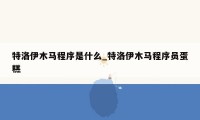

0条大神的评论